PPT多段文字排版技巧 教你一招很实用哦
教程之家
PPT
在PPT中我们经常需要排版文字,但是一大堆文字无论怎么排版都显得很LOW,那么下面小编就来教教大家如何在PPT中快速搞定文字排版,让文字既美观又整洁。
首先我们选中多段文字的文本框,鼠标定位到分段前,点击上方的【提高列表级别】,将段落分级。
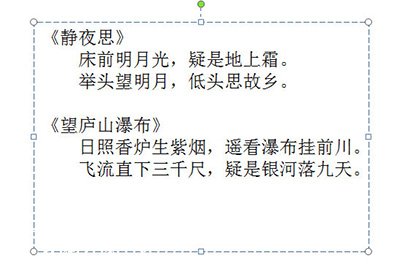
然后我们选中文本框,点击上方【开始】栏中的【转换为SmartArt】-【其他SmartArt图形】,在里面选择【列表】中的【垂直框列表】,点击确定。
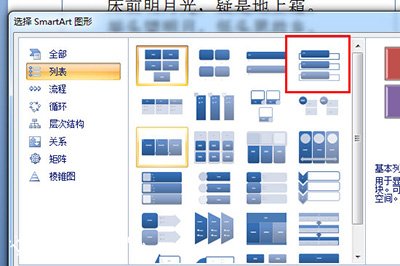
最后文字就排版好啦,然后我们在上面右键可以选择样式颜色和布局,并进行一下美化。
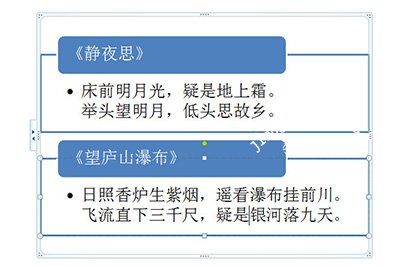
这样排版出来的文字是不是比之前好看许多呢,当然了你也可以选择其他的样式来进行排版哦,看你自己的喜好,快去根据步骤来试一下吧。








